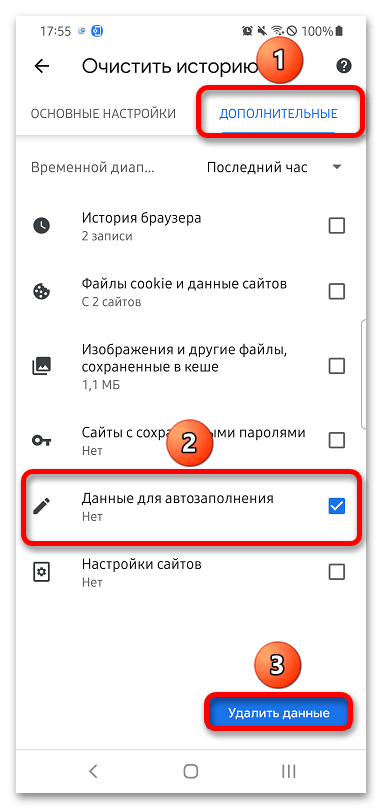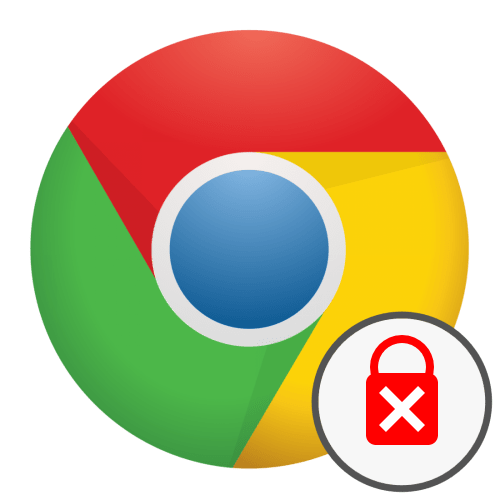Варіант 1: Комп'ютер
Google Chrome має функціями для зручного налаштування безлічі параметрів, в тому числі автозаповнення.
- Клікніть кнопку відкриття меню і виберіть «Налаштування» .
- Перейдіть на вкладку «паролі» .
- Переведіть тумблер " пропонувати збереження паролів» в ліву сторону.
- Поверніться до головної сторінки панелі керування браузером. Відкрийте розділ " способи оплати» . Вимкніть автоматичну заміну платіжної інформації.
- Знову перейдіть до списку розділів налаштувань. Вибрати " адреси та інші дані» . Вимкніть можливість збереження і автоматизованого введення подібних даних.
- Оскільки збережені раніше паролі як і раніше будуть пропонуватися на відвіданих веб-сайтах, знадобиться видалити дані автозаповнення. При цьому самі паролі залишаться в Гугл хромі і не зникнуть з прив'язаного до нього аккаунта Google. У загальному меню налаштувань знайдіть кнопку " Очистити історію» і натисніть її.
- З'явиться вікно. У ньому перейдіть в розділ»Додаткові" , встановіть прапорці навпроти " паролі та інші дані для входу» і " дані для автозаповнення» , після чого клікніть " видалити дані» .
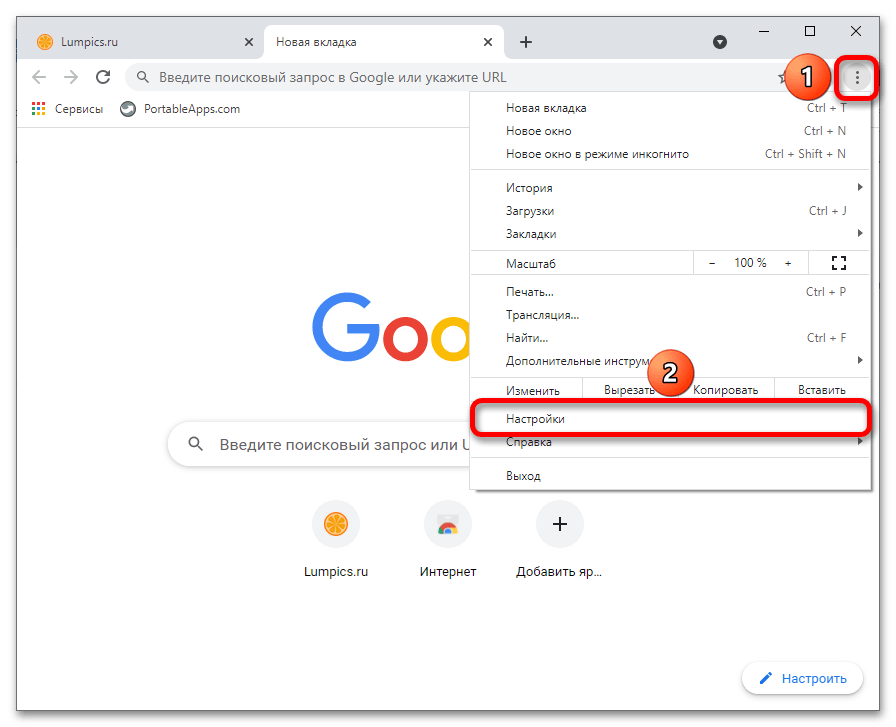
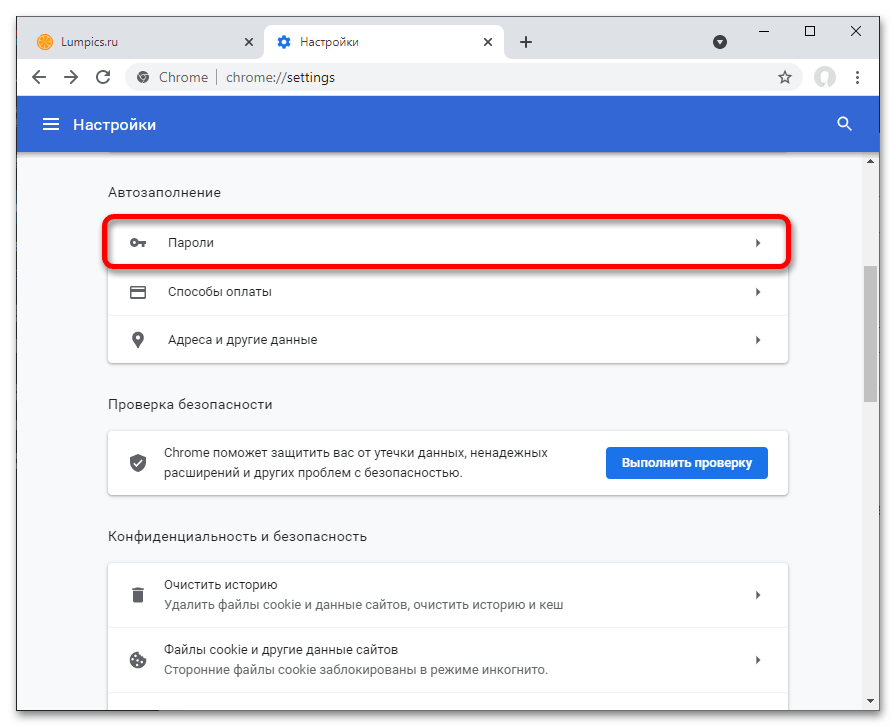
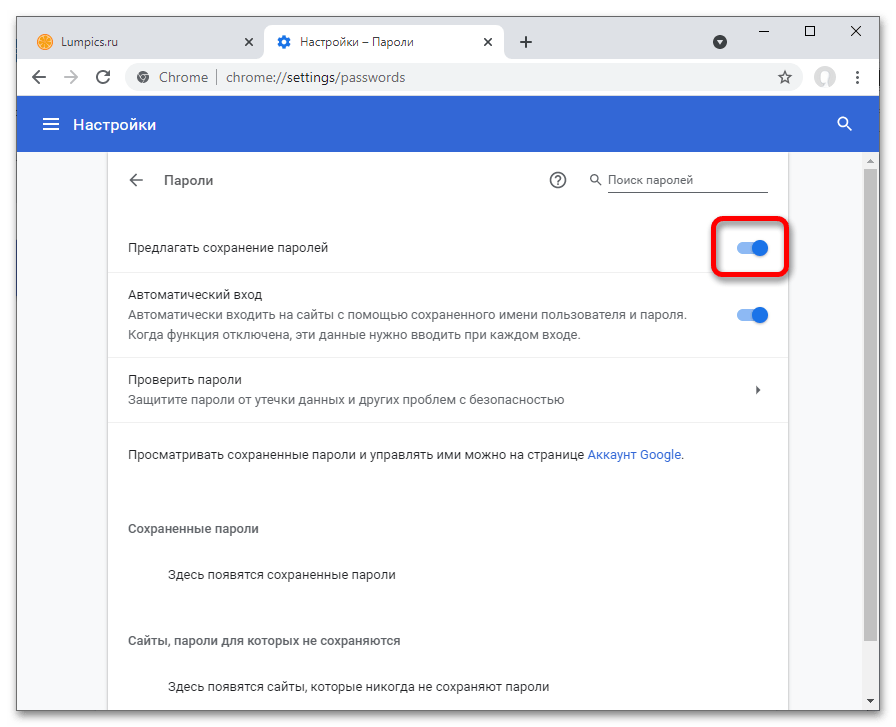
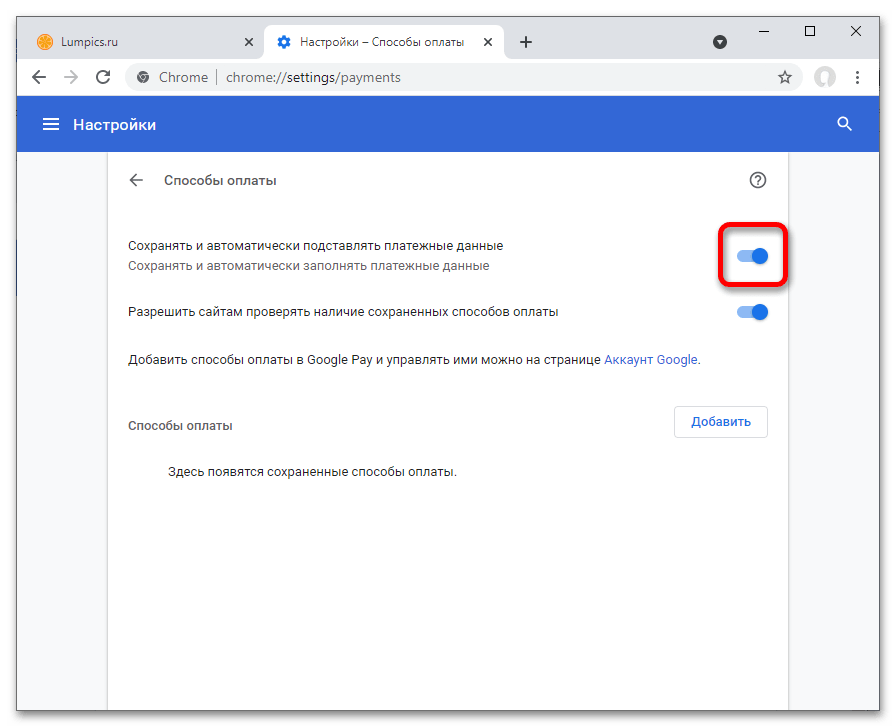
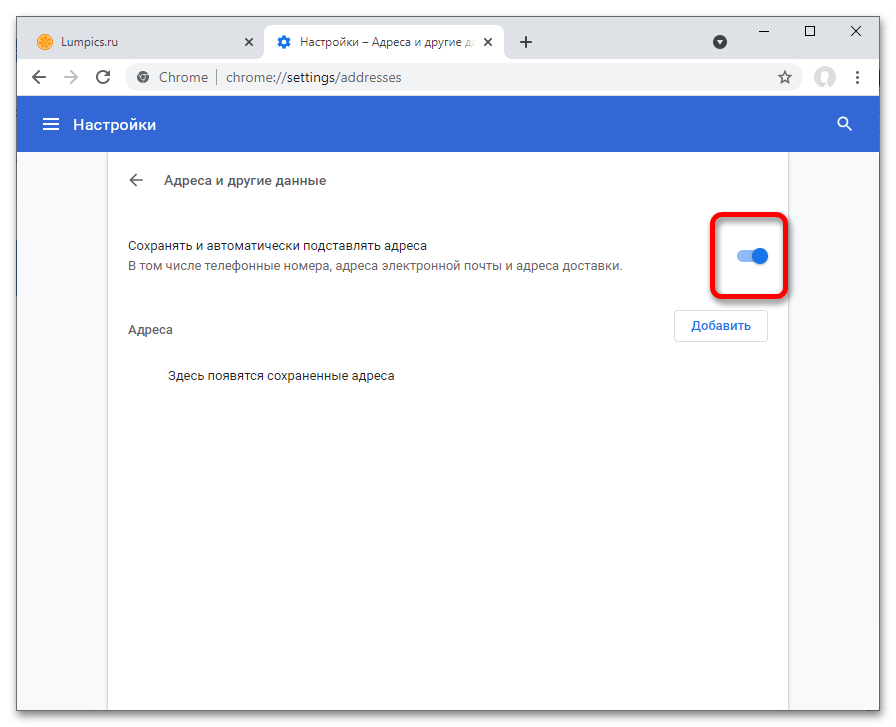
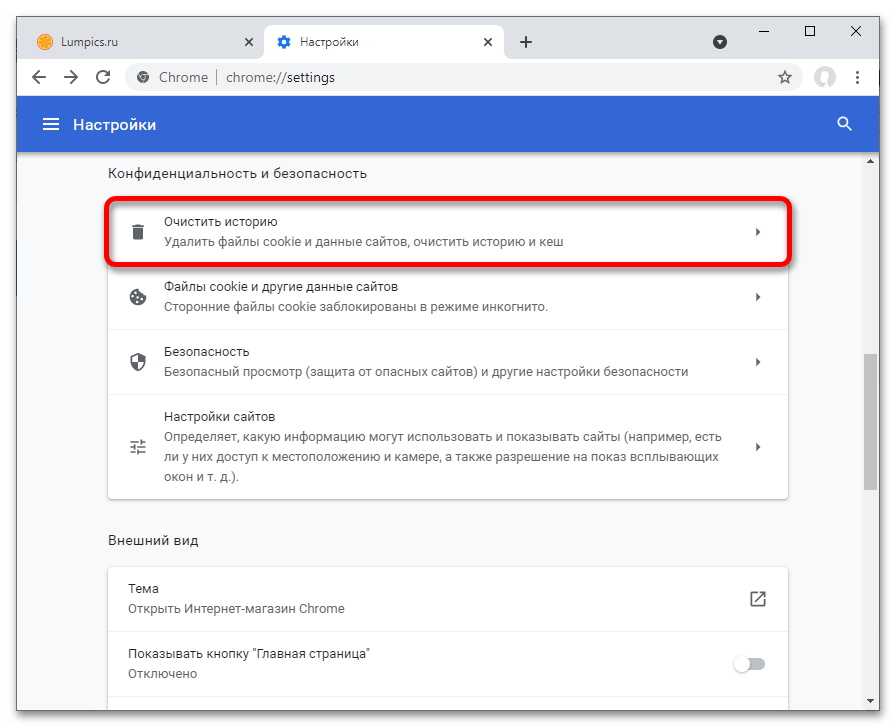
Читайте також: Як видалити збережені паролі в Google Chrome
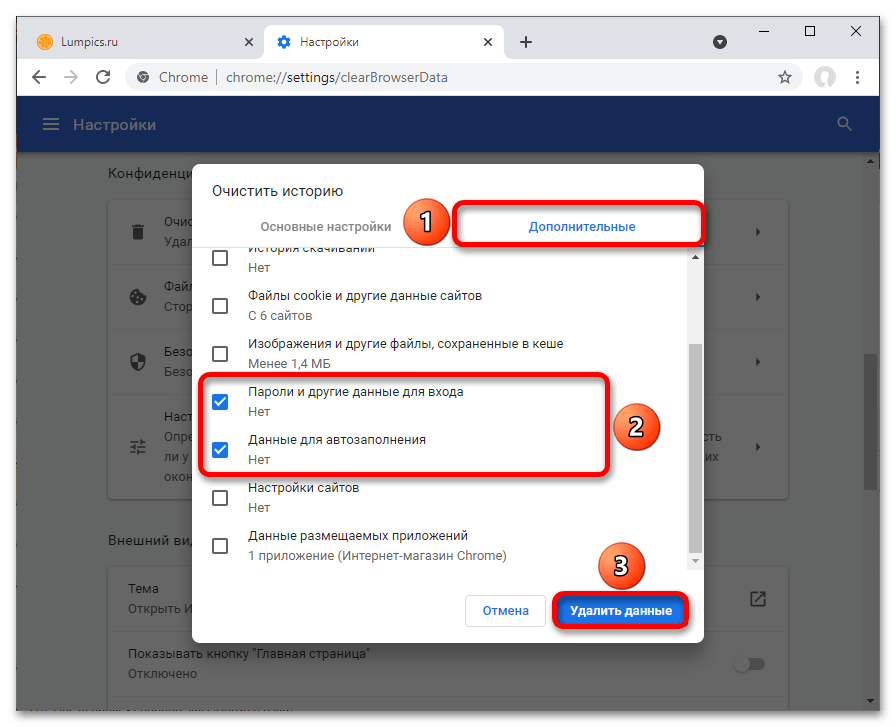
Варіант 2: Смартфон
Схожий порядок дій актуальний і для мобільного додатка Chrome .
- Тапніте по кнопці з іконкою трьох точок. Вона розміщена в правому верхньому куті.
- Відкрийте вкладку «Налаштування» .
- У трьох наступних пунктах інструкції знадобиться взаємодіяти з розділами «паролі» , " способи оплати» і " адреси та інші дані» .
- У першій вкладці з перерахованих вище переведіть тумблер " Збереження паролів» в неактивне положення.
- У другому розділі вимкніть збереження та автоматичне введення платіжних даних, таких як номери банківських карток.
- У вкладці»адреси" також вимкніть автозаповнення форм подібною інформацією.
- Далі потрібно видалити раніше збережену інформацію для автоматичного заповнення. Відкрийте головну сторінку панелі налаштувань браузера та натисніть " конфіденційність та безпека» .
- Тапніте " Очистити історію» .
- Перейдіть до розділу»Додаткові" , натиснувши на його назву або виконавши свайп вліво. Встановіть галочку навпроти " дані для автозаповнення» . Скористайтеся кнопкою " видалити дані» , щоб збережена раніше інформація більше не підставлялася автоматично.
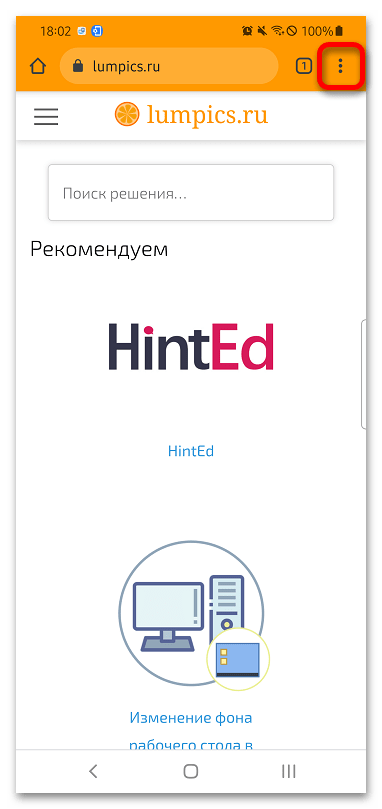
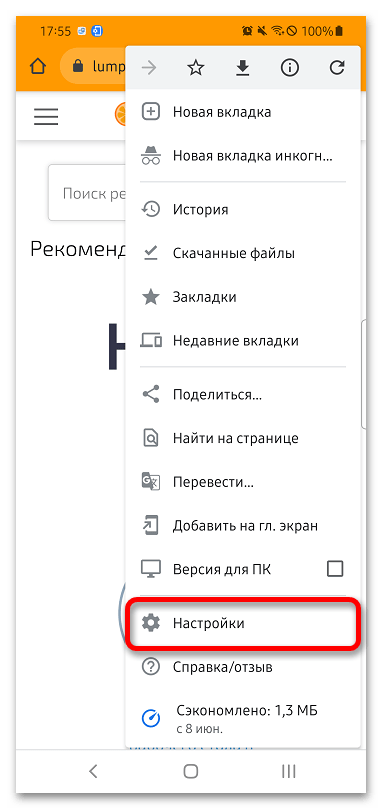
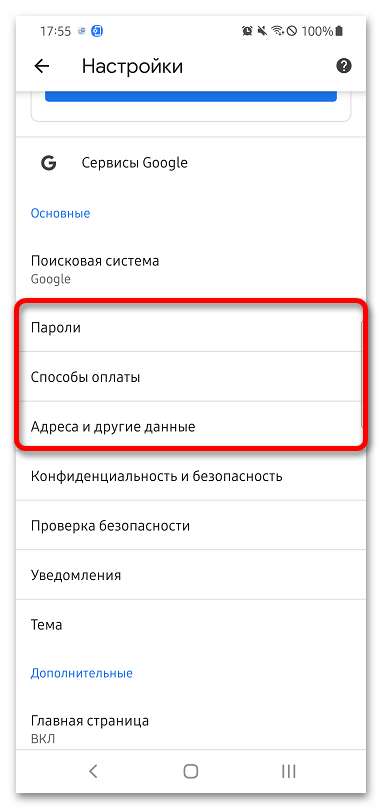
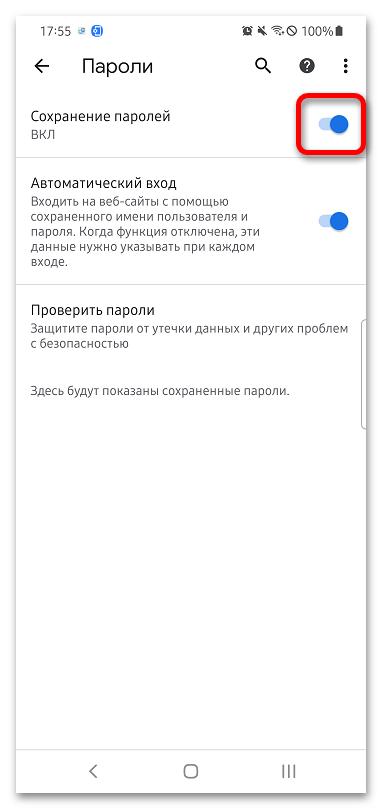
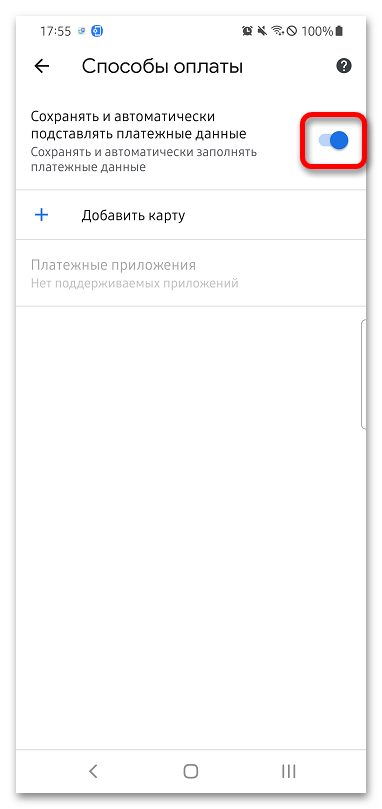
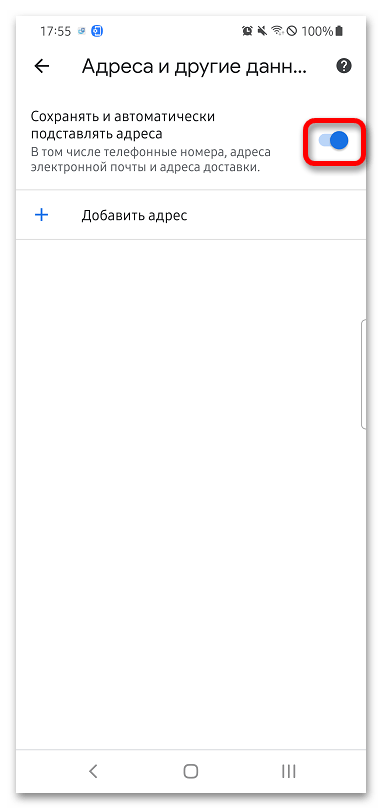

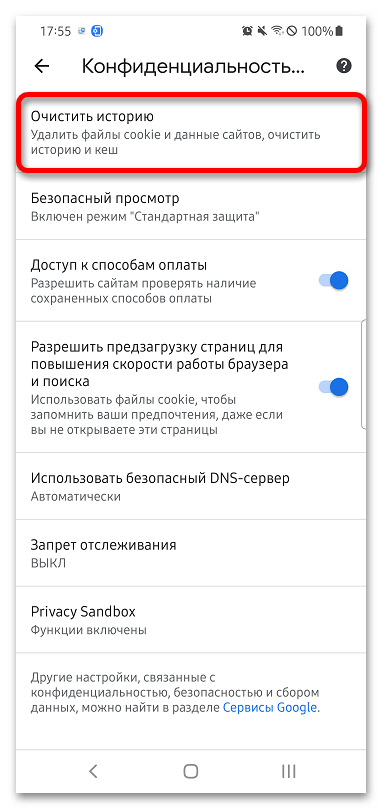
Читайте також: очищення файлів cookie на Android